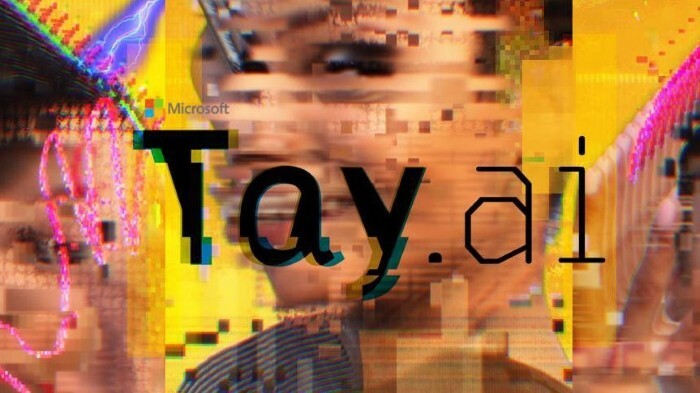Kiekvienoje naujoje „Windows 10 Preview“ versijoje matome „Cortana“ integraciją su nauja funkcija ar įrenginiu. Naujausioje „Windows 10 Preview“ versijoje 14332 „Microsoft“ integravo „Cortana“ su „Office 365“, kaip jūs dabar galite ieškoti „Office 365“ failų, dokumentų, el. laiškų ir dar daugiau naudodamiesi „Windows 10“ virtualia asistentas.
Primename, kad „Cortana“ jau buvo galima ieškoti jūsų „OneDrive“ failų, tačiau „Office 365“ integravimas suteikia daugiau galimybių, įskaitant el. laiškus ir failus, kurie nėra saugomi jūsų aplanke kompiuteris.
Kaip ieškoti „Office 365“ failų naudojant „Cortana“
Pirmas dalykas, kurį turite padaryti, kad galėtumėte ieškoti „Office 365“ failų naudodami „Cortana“, yra sujungti dvi funkcijas. Jei nesate tikri, kaip tai padaryti, atlikite šiuos veiksmus:
- Atidarykite „Cortana“
- Spustelėkite ant mėsainių meniu ir atidarykite „Notebook“
- Eikite į Prijungtos paskyros
- Dabar tiesiog įjunkite „Office 365“ ir įveskite prisijungimo duomenis
„Cortana“ bus automatiškai sinchronizuojama su „Office 365“ paskyra, o užduočių juostoje galėsite ieškoti viso „Office 365“ turinio.
Dabar, kai nustatėte „Cortana“ ir „Office 365“ integravimą, pažiūrėkime, kaip veikia ši parinktis. Ieškodami konkretaus failo, ekrano „Cortana“ viršuje galite pasirinkti filtrą, kuris yra nauja „Cortna“ funkcija 14332 versijoje. Kai pasirinksite filtrą, „Cortana“ rezultatai bus daug konkretesni. Pavyzdžiui, jei pasirinksite „el. Pašto filtrą“, „Cortana“ ieškos tik el. Laiškų, kuriuose yra nurodytas raktinis žodis.
Tai yra nauja „Windows 10 Preview“ funkcija, todėl retkarčiais galimos klaidos, tačiau „Microsoft“ turėtų ją patobulinti būsimose versijose. „Microsoft“ taip pat turėjo tam tikrų problemų dėl serverių išleidus šį paketą, todėl kai kurie vartotojai negalėjo ieškoti „Office 365“ failų naudodami „Cortana“, tačiau pastaruoju metu visos techninės problemos buvo išspręstos.
Ką manote apie šią funkciją, ar jau išbandėte? Pasakykite mums komentaruose.
SUSIJUSIOS ISTORIJOS, KURIAS REIKIA TIKRINTI:
- „Cortana“ kelių įrenginių funkcija dabar pasiekiama „Windows 10“
- Dabar galite kalbėtis su „Cortana“ „Windows 10“ užrakinimo ekrane
- „Start Menu“ įgauna naują išvaizdą naujausioje „Windows 10 Preview“ versijoje
- „Microsoft Office 365“ pasiekia 22,2 mln. Abonentų, palyginti su 12,4 mln. Pernai